电脑系统怎么装win10步骤-电脑系统如何装win10步骤
发布时间:2025-07-22 10:50:23
电脑系统怎么装win10步骤?很多用户认为“系统当然越新越好”,但实际上,新系统的确提供了更多功能和更高的安全等级,但也意味着对硬件提出了更高要求。特别是Win11,在硬件方面对TPM模块、启动模式、处理器型号等都有严格的限制,不是所有电脑都能顺利安装并稳定运行。因此,很多时候,重新选择安装win10系统反而是适合的。下面就来看看电脑系统如何装win10步骤。

1、u盘工具:建议使用品牌u盘,8GB或以上容量
2、系统版本:win10专业版(其他Windows版本亦可)
3、装机工具:电脑店u盘启动盘制作工具(点击链接下载)
二、u盘装系统准备工作
1、制作启动盘时会对U盘进行格式化,所有原有数据都会被清空,而且无法恢复。建议你检查U盘是否用于存放工作文档、照片、软件工具等,如果有,立刻复制备份保存。
2、重新装完系统只是第一步,真正让电脑能正常使用,还需要安装对应的驱动程序和日常必备软件。为了节省装完系统后的折腾时间,建议提前准备好。
3、获取Win10 镜像文件步骤
a. 进入微软系统下载页面(使用国内网络也能打开)
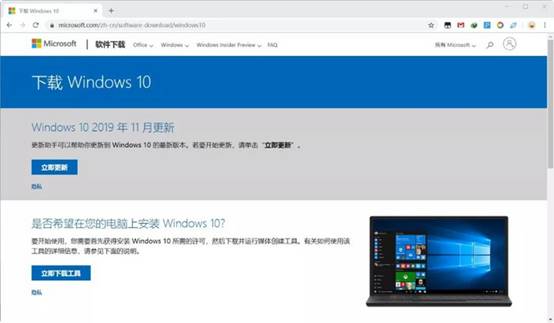
b.按下 F12 键,调出浏览器开发者工具栏,点击开发工具上的【设备模拟模式】(小手机图标),将设备模拟设置为 iPad Pro。
c.然后按 F5 键刷新页面,此时页面会出现系统版本选择和镜像下载链接;
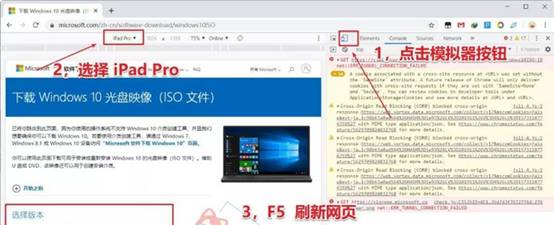
d. 选择需要的版本(如 Windows 10 中文专业版 64 位),点击“下载”即可。

三、u盘装系统详细操作步骤
1、制作u盘启动盘
a.浏览器中搜索“电脑店官网”,进入其官方网站页面后,找到【下载中心】,下载用于制作启动U盘的专用工具程序。

b. 下载完成后,右键解压压缩包,然后双击运行安装程序。如果电脑开启了安全防护软件,建议暂时关闭以避免误拦。
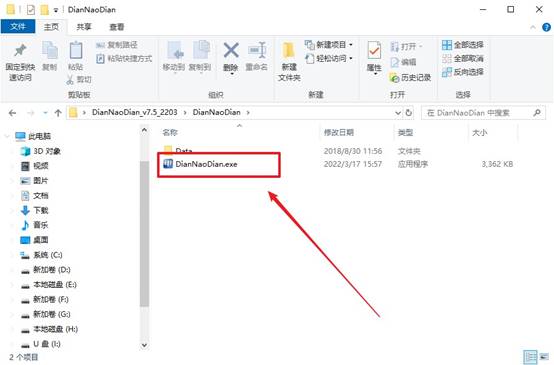
c.插入一个8G以上的U盘,打开制作工具后,按以下配置操作:启动方式选择【USB-HDD】、分区格式设为【NTFS】。确认无误后,点击【全新制作】开始写入系统引导环境。
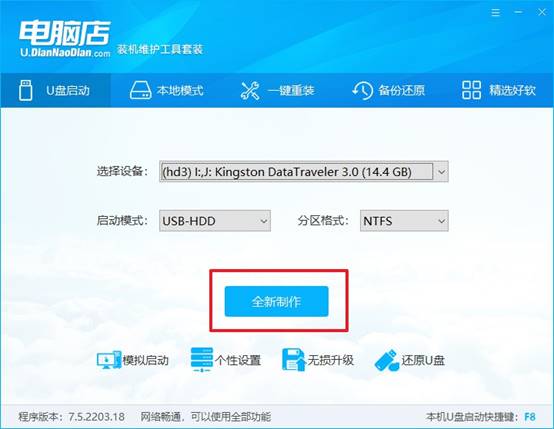
d.制作过程大约几分钟,完成后会提示成功,可选择是否进入图文使用教程页面查看说明。
2、设置u盘启动
a. 不同品牌电脑进入启动菜单的u盘启动快捷键不同,你可以访问“电脑店官网”或网上搜索型号对应的启动快捷键。
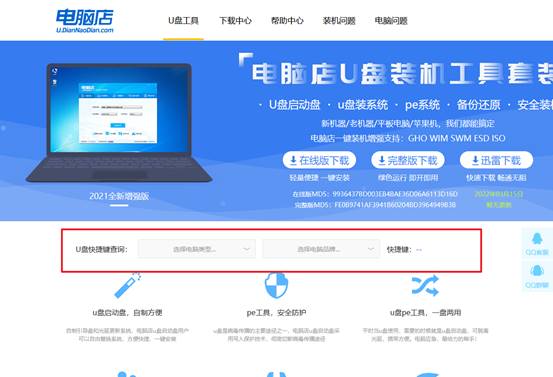
b.将刚才制作完成的U盘插入目标电脑,按下电源键启动,在Logo画面刚出现时,迅速连续按启动快捷键,进入启动引导项设置页面。
c. 在弹出的启动设备选择界面中,使用方向键选择带有“USB”或“UEFI USB”字样的选项,按回车键确认使用U盘引导。
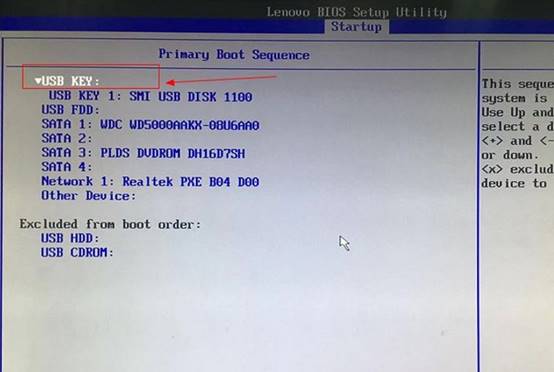
d. 系统识别后,会加载电脑店的PE主界面,通常有多个选项,使用默认选项(第一项)即可快速进入PE桌面环境。
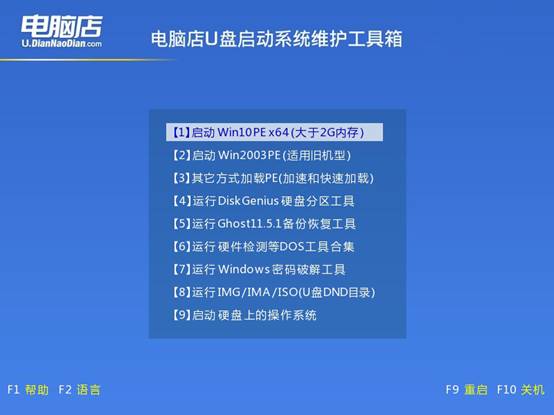
3、u盘装系统
a. 进入PE桌面后,双击图标【电脑店一键装机】,打开之后将进入系统安装界面。
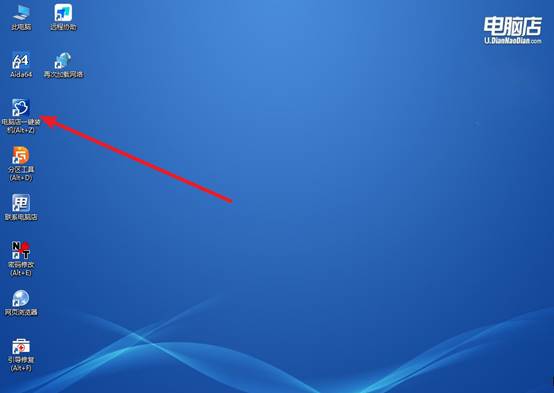
b. 你只需确认安装路径(建议为C盘),以及系统镜像,确认后点击【执行】按钮开始安装流程。
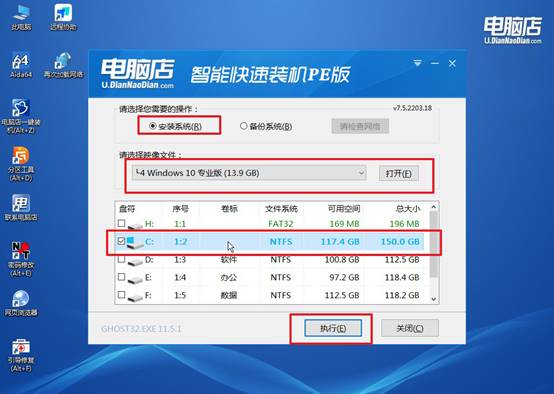
c. 随后会弹出还原确认界面,核对信息无误后点击【是】。系统将开始部署,包括格式化系统盘、释放镜像文件等过程。
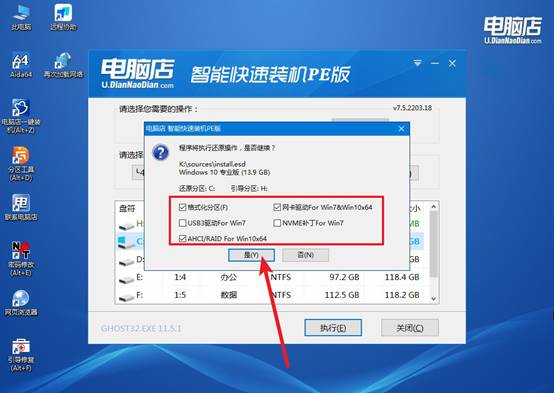
d.在安装窗口中,建议勾选“安装后自动重启”,当程序执行完毕后,系统会自动重启进入首次启动引导流程,等待系统安装完成即可。
四、u盘装系统常遇到的问题
重装系统后鼠标键盘不能用怎么办?
1. 换用USB 2.0接口
许多新系统,特别是Win7,默认不支持USB 3.0接口(蓝色接口)的键鼠设备;尝试将鼠标和键盘插到主板上的USB 2.0接口(通常是黑色接口);如果是笔记本,找带有USB 2.0标识的接口。
2. 进入BIOS开启USB兼容支持
开机按下 DEL 或 F2 进入BIOS设置;找到“USB Configuration”或“USB Legacy Support”选项,确保已启用;保存退出,重启电脑。
3. 使用PE启动盘安装驱动
制作带有USB驱动的PE启动盘,用PE盘启动电脑,键鼠能用时安装万能驱动包;安装后重启进入系统,键鼠应恢复正常。
通过这些操作,你就可以学会电脑系统如何装win10步骤了。电脑选系统最核心的标准,还是看你的电脑配置是否匹配得上系统版本的要求。如果你使用的是轻薄办公本或老台式机,安装过高版本的系统可能会出现运行缓慢、驱动冲突、程序闪退等问题,反而影响使用体验。

